Aktualisiert December 2025 : Beenden Sie diese Fehlermeldungen und beschleunigen Sie Ihr Computersystem mit unserem Optimierungstool. Laden Sie es über diesen Link hier herunter.
- Laden Sie das Reparaturprogramm hier herunter und installieren Sie es.
- Lassen Sie es Ihren Computer scannen.
- Das Tool wird dann Ihren Computer reparieren.
Die standardmäßigen Windows 8-Anwendungen, wie die News, Sports, Weather, Travel und Finance-Anwendungen können angepasst werden, um die gewünschten und gesuchten Informationen anzuzeigen. Zum Beispiel können Sie der News App Ihren eigenen News-Bereich hinzufügen, um sich über die Themen auf dem Laufenden zu halten, die für Sie am wichtigsten sind. Sie können sogar Quellen zur App hinzufügen, wo Sie Informationen zum Thema von Interesse finden.
Inhaltsverzeichnis
Anpassen von Windows 8 Standardanwendungen
In diesem Beitrag werden wir als Beispiel die Standard News anpassen. Die Vorgehensweise für andere Standardanwendungen wie Sport, Wetter, Reisen, Finanzen usw. bleibt die gleiche.
Anpassen von Windows 8 Standard News App
Wir empfehlen die Verwendung dieses Tools bei verschiedenen PC-Problemen.
Dieses Tool behebt häufige Computerfehler, schützt Sie vor Dateiverlust, Malware, Hardwareausfällen und optimiert Ihren PC für maximale Leistung. Beheben Sie PC-Probleme schnell und verhindern Sie, dass andere mit dieser Software arbeiten:
- Download dieses PC-Reparatur-Tool .
- Klicken Sie auf Scan starten, um Windows-Probleme zu finden, die PC-Probleme verursachen könnten.
- Klicken Sie auf Alle reparieren, um alle Probleme zu beheben.

Gehen Sie zum Startbildschirm und klicken Sie auf die Schaltfläche News App öffnen. Sie finden alle aktuellen Ereignisse des Tages aufgelistet und übersichtlich in einer tabellarischen Oberfläche dargestellt.

Klicken Sie mit der rechten Maustaste auf eine beliebige Stelle auf dem Bildschirm und wählen Sie aus der Liste der Optionen, die horizontal auf der Oberseite angezeigt werden, Meine Nachrichten.

Scrollen Sie dann nach rechts, bis die Option “Einen Abschnitt hinzufügen” für Sie sichtbar ist. Wenn gefunden, klicken Sie darauf.

Geben Sie dem Abschnitt einen geeigneten Namen und klicken Sie auf die Option Hinzufügen.

Das Thema wird nun als Abschnitt in den Newsfeed aufgenommen und erscheint in der News App.

Wie bereits erwähnt, können Sie auch andere Quellen durchgehen. Klicken Sie einfach wieder mit der rechten Maustaste auf eine beliebige Stelle im Bereich der News App und wählen Sie Sources.
Sofort wird Ihnen eine Liste der Quellen (beliebte Websites) angezeigt. Klicken Sie auf eine Quelle und lesen Sie die News zu der von Ihnen angegebenen Kategorie.

Anpassen der Sports App
Ebenso kannst du die Sports App anpassen. Öffnen Sie den Startbildschirm und klicken Sie auf die Sportplatte. Die Schönheit dieser App ist ihre Qualität, die darin besteht, die Sportnachrichten für Ihre Lieblingsmannschaften zu vertiefen. Zum Beispiel habe ich mich für die Formel 1 entschieden und die App war schnell genug, um die für sie relevanten Ergebnisse anzuzeigen.

Es wurden sogar der Zeitplan und die Veranstaltungsorte für den bevorstehenden Großen Preis angezeigt.
 Anpassen der Wetter-App
Anpassen der Wetter-App
Ein Rechtsklick auf die App bietet Ihnen Optionen, um Orte hinzuzufügen, die Ihnen wichtig sind, und die Weltwettereinstellungen anzupassen.
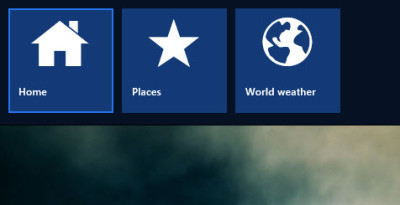
Anpassen der Reise-App
Ziel, Flüge, Hotels? Informieren Sie sich über die Themen und Orte, die Sie sich wünschen!

Customizing der Finanzanwendung
Fügen Sie Unternehmen zur Beobachtungsliste hinzu, und mehr hier. Erkunden und spielen Sie herum und Sie werden feststellen, dass Sie hier viel tun können.

So sehen Sie, dass die Anpassung der standardmäßigen Windows 8-Anwendungen nicht nur Zeit und Mühe spart, sondern auch verhindert, dass Sie durch die endlosen Seiten scrollen, um die gewünschte Information zu finden.
EMPFOHLEN: Klicken Sie hier, um Windows-Fehler zu beheben und die Systemleistung zu optimieren
